Большинство исполняемых файлов имеют не самые удобные имена, и ehprivjob.exe не является исключением. Если вас беспокоит запуск ehprivjob.exe на вашем компьютере, давайте развеем все ваши сомнения.
Что такое ehprivjob.exe?
Ehprivjob.exe — это основной исполняемый файл приложения регистрации устройства Цифровой ТВ-тюнер. Это часть самой Windows. Это приложение представляет собой запланированное задание, которое запускается как часть Windows Media Center. Windows 10 больше не имеет Windows Media Center в качестве части Windows по умолчанию, и нет официального способа установить его снова, хотя это все еще возможно.

Таким образом, вы, скорее всего, увидите эту программу работающую на компьютере с Windows 7 или 8, хотя вполне возможно, что она будет работать и на современном компьютере с Windows 10. Обратите внимание, что все инструкции и снимки экрана в этой статье взяты из Windows 7 .
Приложение существует как часть решения Windows для просмотра и записи сигналов цифрового кабельного телевидения, при условии, что для этого имеется подходящее оборудование. Конечно, в наши дни люди с большей вероятностью будут смотреть видео как Интернет-поток или скачивать их. Поэтому со временем ehprivjob.exe стал менее актуальным.
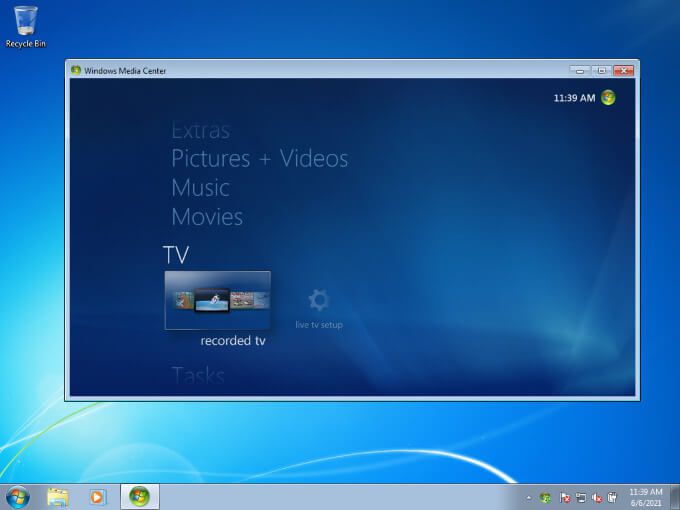
Безопасен ли ehprivjob.exe?
Не беспокойтесь, если вы видите ehprivjob.exe в списке запущенных процессов в диспетчере задач. Он делает именно то, что должен. Кроме того, это не ресурсоемкое приложение, поэтому оно не должно иметь никакого значения с точки зрения использования БАРАН или загрузки процессора. Нет никакой реальной причины с этим связываться, если только это не вызывает ошибок или других проблем.
Определение местоположения ehprivjob.exe
Эта программа является системным файлом и имеет статус скрытого, поэтому вы не сможете ее увидеть, пока не измените настройки Windows на отображение скрытых файлов. Обычно этот файл находится в папке C:\Windows\ehome\.
Мы не рекомендуем удалять этот или любой другой системный компонент Windows напрямую. Вместо этого вам следует использовать правильный метод, описанный ниже.
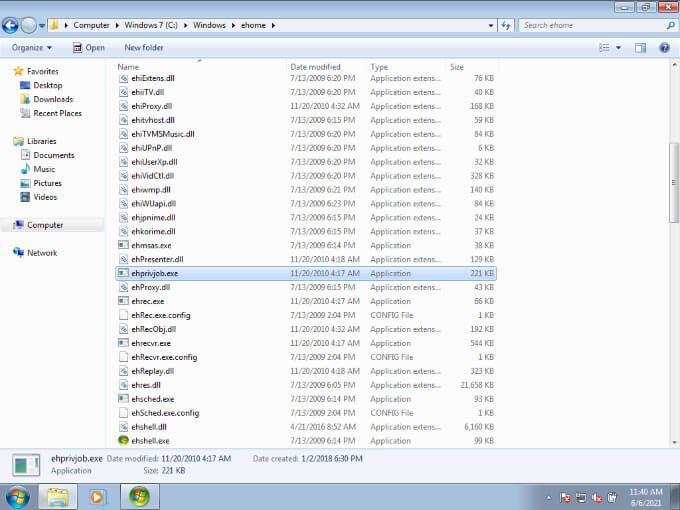
Проверка легитимности ehprivjob.exe
Хотя настоящий файл ehprivjob.exe можно найти в папке Windows, как описано выше, есть и другие способы проверить, не вызывает ли он подозрений.
Если вы проверите свойства файла, в списке разработчика должна быть указана корпорация Microsoft. Размер файла также должен составлять около 221 КБ.
Просто щелкните файл правой кнопкой мыши и выберите Свойства. Затем перейдите на вкладку Сведения , и она должна выглядеть следующим образом..
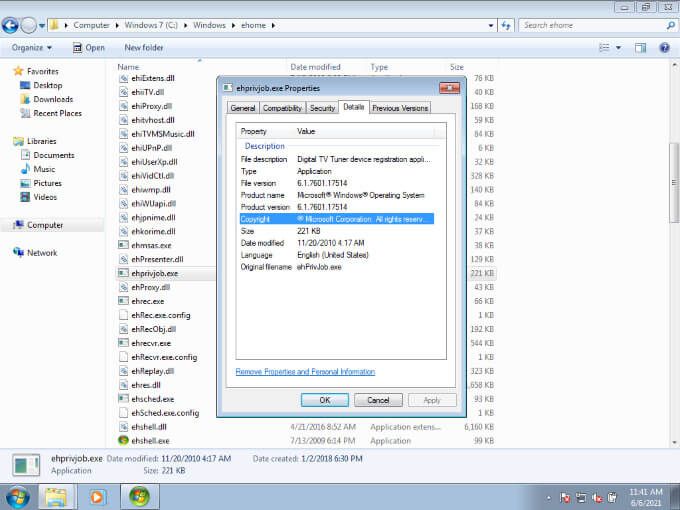
Если файл, называющий себя ehprivjob.exe, не соответствует ожидаемому, просканируйте его антивирусным пакетом, чтобы убедиться в отсутствии вредоносного кода.
Удаление ehprivjob.exe
Поскольку эта программа является частью Windows Media Center, единственный способ безопасно удалить ее — отключить Windows Media Center. К счастью, это легко сделать:
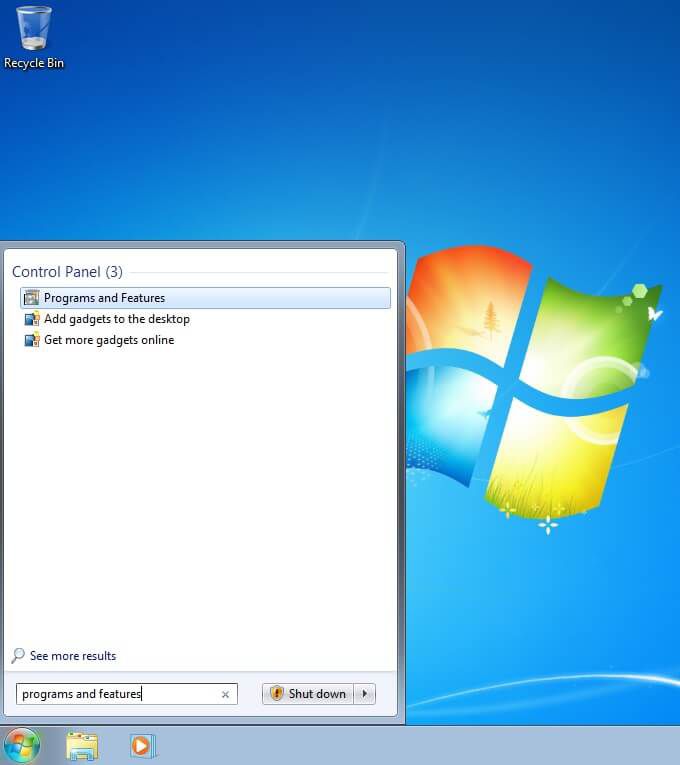 <старый старт="2">
<старый старт="2">
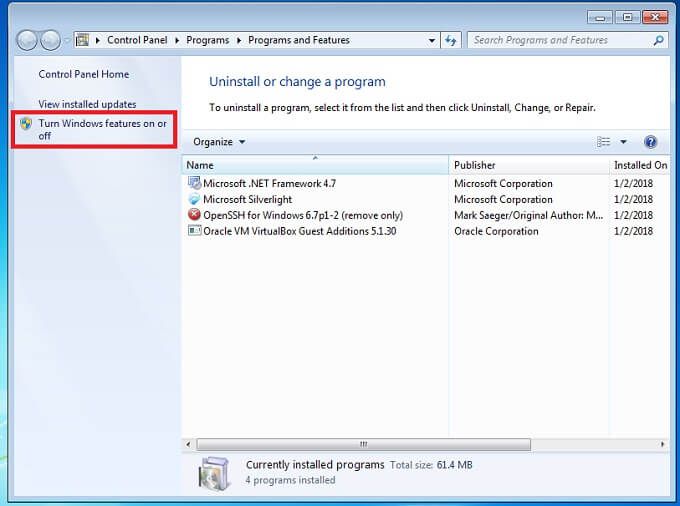
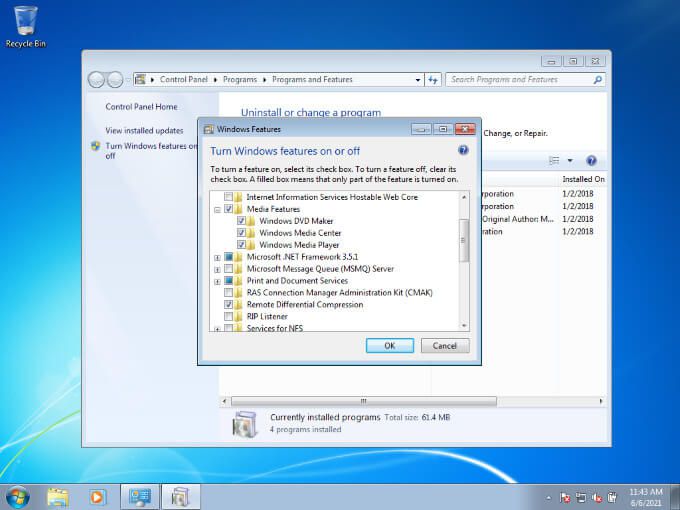
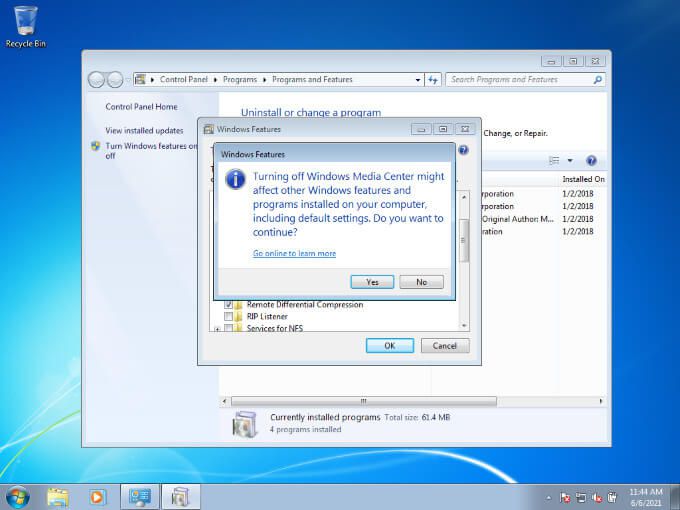
После завершения внесения изменений ehprivjob.exe исчезнет из запущенных процессов вашего компьютера. Однако все функции, специфичные для Windows Media Center, также будут удалены.
Исправление ошибок ehprivjob.exe
В большинстве случаев пользователи не знают, что запущен ehprivjob.exe. Обычно вы обращаете на него внимание только тогда, когда его имя упоминается в ошибке, как показано в примере ниже:
Существует множество причин, по которым могут возникать эти ошибки, но есть два общих решения для двух основных классов проблем.
В случае сбоев и ошибок приложений лучше всего проверить целостность системных файлов Windows. Это автоматизированный процесс и простой в исполнении. Ознакомьтесь с Используйте эти команды командной строки для исправления или восстановления поврежденных файлов для получения конкретных инструкций.
Ошибки, указывающие на то, что ehprivjob.exe не запущен или не может быть обнаружен, обычно связаны с другим программным обеспечением, правильная работа которого зависит от него. Если вы используете Windows 10, то, скорее всего, на вашем компьютере нет ehprivjob.exe, поскольку Windows Media Center больше не работает.
Хотя вы можете установить его повторно в системе Windows 10, мы не рекомендуем это делать. Мы также не рекомендуем использовать какое-либо программное обеспечение, для которого требуется Windows Media Center, поскольку оно также почти наверняка устарело..
Обновление до Windows 10
Если у вас возникли проблемы с ehprivjob.exe и вы все еще используете Windows 7, 8 или 8.1, вам следует серьезно рассмотреть возможность обновления до Windows 10. В частности, пользователям Windows 7 следует выполнить обновление как можно скорее. Windows 7 больше не поддерживается Microsoft и не получает обновлений безопасности.
Может показаться радикальным шагом обновить всю операционную систему только для того, чтобы избавиться от проблем с ehprivjob.exe, но это всего лишь симптом более серьезной проблемы. Поскольку ehprivjob.exe есть только у пользователей более старых версий Windows, это, по сути, небольшое публичное объявление о том, что время обновления давно прошло.
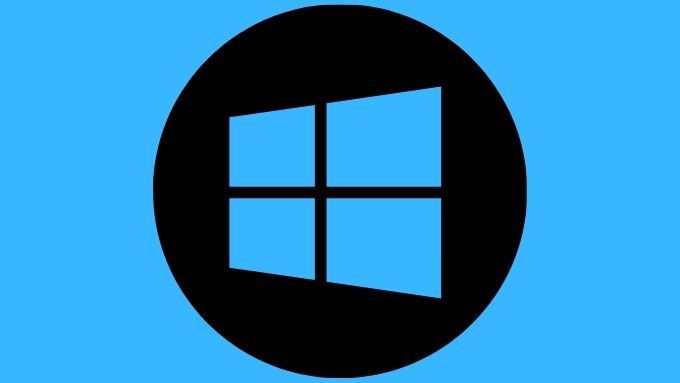
Хорошей новостью является то, что Windows 10 постоянно обновляется, и большинство проблем, из-за которых пользователи откладывали обновление, устранены. Просто убедитесь, что ваш компьютер соответствует требованиям Требования Windows 10. Если вы беспокоитесь о том, что вам придется платить за лицензию Windows 10, поскольку период бесплатного обновления официально закончился, есть еще несколько хороших новостей.
Пользователи, которые загружают Инструмент создания мультимедиа Windows 10 и выбирают с ее помощью опцию «Обновить» до Windows 10, сообщают, что у них есть версия Windows 10 с цифровой лицензией, когда все сказано, и сделанный. Денег не требуется.
.